又是年关,又到了一年丰收的时刻,除了想象年终奖的多寡,还有更重要的事情等着我们去做,那就是年终报告PPT。今天,PPT客的Peaterq童鞋与大家一起分享年终报告PPT的制作技巧,愿大家都能从中有所收获。
一、 用结构叙事年终报告,属于报告范畴,内容一般包括:一年工作的总评价、取得的成绩、存在的缺点不足、总结经验和教训、提出今后的打算等。用结构化的叙事方式,比起零散、逻辑结构不强的总结报告,更便于观众的理解,如下示例(仅供参考):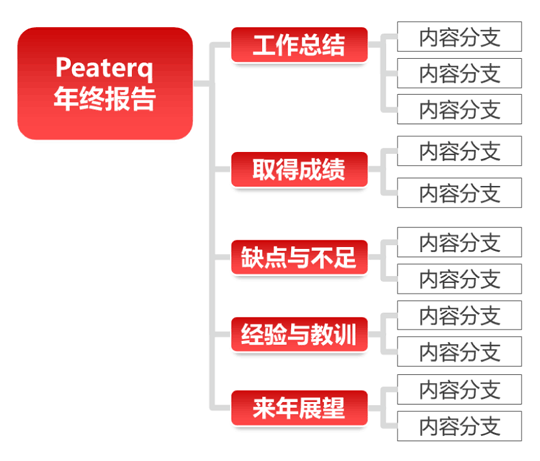
二.用流程图去乏年终报告常常用到时间顺序的叙事方法,如果用常用的文字列表形式,难免让人觉得乏味,只要稍微花点心思,就可让PPT耳目一新哦!
文字列表方式: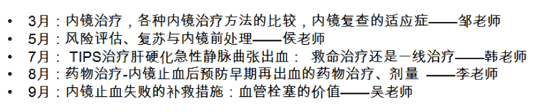 流程图方式:
流程图方式: 此流程图制作全过程解析(基于PowerPoint2010版本):第一步:插入SmartArt流程;选择“基于V形流程”
此流程图制作全过程解析(基于PowerPoint2010版本):第一步:插入SmartArt流程;选择“基于V形流程”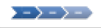
第二步:输入月份信息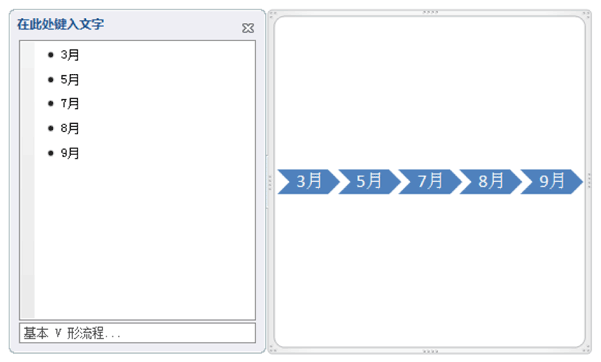
第三步:全选图形并修改图形填充颜色、字体颜色
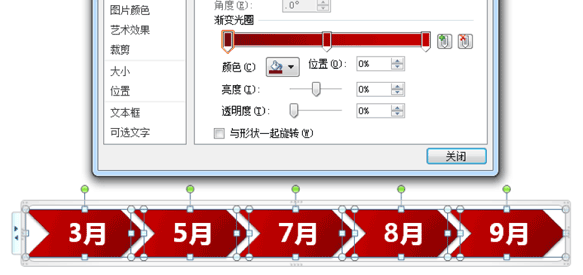
第四步:把题目和老师拆分成上下两块,置于月份底部,并调整文本与文本框样式
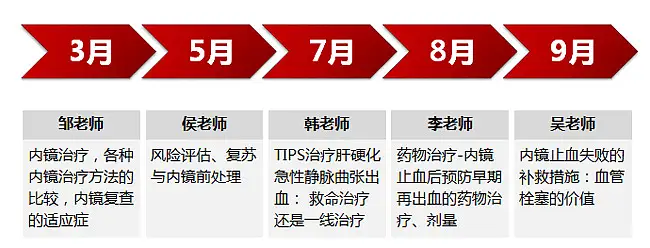
第五步:添加线条与圆圈,并连接各元素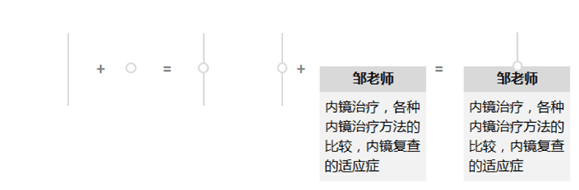
三、用图片墙展示事件或成果需要用到大量图片素材的地方,例如活动现场或成果展等,用图片墙的展示方式,优点在于图片无须堆叠,却可以做到大量图片的展示,如下图:
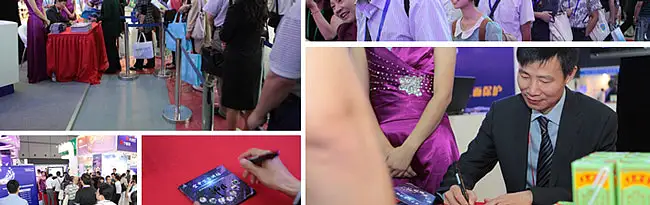 图片墙排版注意事项:01.注意图片上下左右的对齐,这里建议用参考线02.注意图片之间的间距保持一致03.注意图片大小的布置,图片的内容(大画幅的图片尽量是较为重要的图片)
图片墙排版注意事项:01.注意图片上下左右的对齐,这里建议用参考线02.注意图片之间的间距保持一致03.注意图片大小的布置,图片的内容(大画幅的图片尽量是较为重要的图片)
四、用醒目过渡页区隔新旧年份用醒目的设计,区隔旧年和新年,抢夺眼球,让人集中注意,并印象深刻,不要吝啬你的PPT页数,大胆去做吧。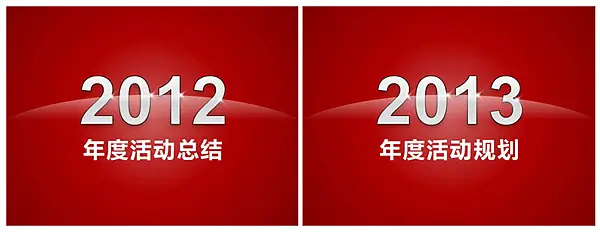 参考做法(以2012年度活动总结为例):第一步:设置幻灯片背景为渐变填充
参考做法(以2012年度活动总结为例):第一步:设置幻灯片背景为渐变填充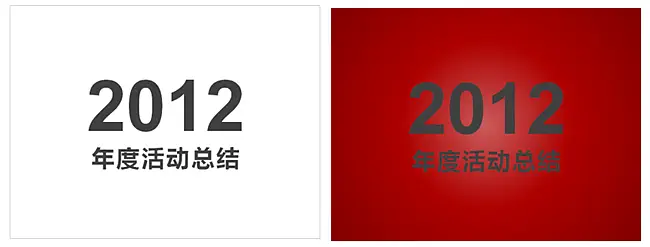 重点:渐变类型为射线(渐变光圈颜色从左到右设置应为从亮到暗),设置时,明暗部得颜色不要差别太大,否则容易导致明暗太强烈。
重点:渐变类型为射线(渐变光圈颜色从左到右设置应为从亮到暗),设置时,明暗部得颜色不要差别太大,否则容易导致明暗太强烈。 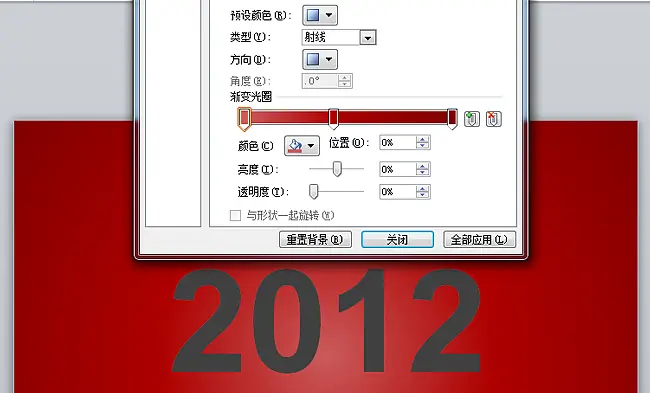
第二步:添加文字渐变效果 背景以暗色调为主,前景的文字用亮色,前景背景的强烈对比,突出文字,为避免单调感,我们为“2012”文字添加渐变和描边、投影效果(具体设置不做阐述)。
背景以暗色调为主,前景的文字用亮色,前景背景的强烈对比,突出文字,为避免单调感,我们为“2012”文字添加渐变和描边、投影效果(具体设置不做阐述)。
第三步:添加半球渐变光效果
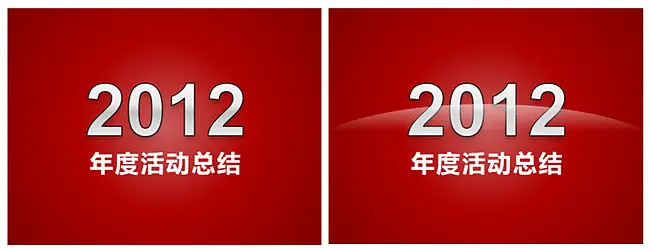
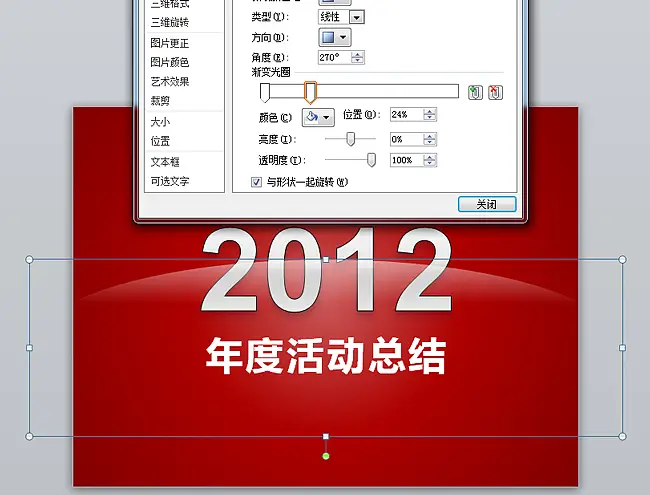 半球渐变光并没有想像中的难做,原理:做一个椭圆形状,填充色为线性渐变的白色,上部为透明度20%的白色,下方为透明度100%的白色(透明度100%代表全透明),设置后,就是上方的效果。
半球渐变光并没有想像中的难做,原理:做一个椭圆形状,填充色为线性渐变的白色,上部为透明度20%的白色,下方为透明度100%的白色(透明度100%代表全透明),设置后,就是上方的效果。
第四步:加星光效果
 星光的细节处理,能给整个画面营造更为活泼、生动的视觉感受,把视觉焦点引导到数字上,使主次分明。
星光的细节处理,能给整个画面营造更为活泼、生动的视觉感受,把视觉焦点引导到数字上,使主次分明。
五、细节处理,坚持不懈如果真心想把PPT做好,需要耐心和对细节苛刻要求的态度,不要放下任何一个能让画面表现更佳的机会,最后,希望各位生活愉快,工作顺利!年终拿多多。 :)
欢迎转载,请注明出处~!商用请联系本作者,谢谢哦~~



















 鄂公网安备 42050602000108号
鄂公网安备 42050602000108号
发表回复
要发表评论,您必须先登录。